n차원 리스트
토끼굴 더 아래로 내려가면서 계층에 더 많은 계층을 추가해 보겠습니다. 데이터 구조는 3차원 이상의 리스트의 리스트로 더 확장될 수 있습니다. 리스트는 Dynamo의 자체 항목이므로 가능한 많은 차원이 있는 데이터를 작성할 수 있습니다.
여기에서 작업하는 것은 러시아 마트료시카에 비유할 수 있습니다. 각 리스트는 여러 항목을 포함하는 하나의 컨테이너로 간주할 수 있습니다. 각 리스트는 고유한 특성을 가지며, 고유한 객체로 간주됩니다.

러시아 마트료시카(사진: Zeta) 세트는 n차원 리스트와 비슷합니다. 각 도면층은 리스트를 나타내고 각 리스트 안에는 항목이 포함되어 있습니다. Dynamo의 경우 각 컨테이너 안에는 여러 개의 컨테이너가 포함될 수 있습니다(각 리스트의 항목을 나타냄).
n차원 리스트는 시각적으로 설명하기 어렵지만, 이 장에서는 3차원 이상의 리스트를 중점적으로 다루는 몇 가지 연습을 진행해보겠습니다.
매핑 및 조합
매핑은 Dynamo의 데이터 관리에서 가장 복잡한 부분이며, 특히 리스트의 복잡한 계층 작업을 수행할 때와 관련이 있습니다. 아래에 제공되는 일련의 연습을 진행하면서 데이터가 다차원이 될 때 매핑 및 조합을 사용해야 하는 경우를 살펴보겠습니다.
List.Map 및 List.Combine은 이전 섹션에 미리 설명되어 있습니다. 아래의 마지막 연습에서는 복잡한 데이터 구조에서 이러한 노드를 사용해 보겠습니다.
연습 - 2D 리스트 - 기본
이 연습과 함께 제공되는 예시 파일을 다운로드하십시오(마우스 오른쪽 버튼을 클릭하고 "다른 이름으로 링크 저장..." 선택). 전체 예시 파일 리스트는 부록에서 확인할 수 있습니다. 1.n-Dimensional-Lists.dyn 2.n-Dimensional-Lists.sat
이 연습은 가져온 형상을 연결하는 3개의 연습 시리즈 중 첫 번째입니다. 이 연습 시리즈의 각 부분에서는 점점 더 복잡한 데이터 구조를 다룹니다.
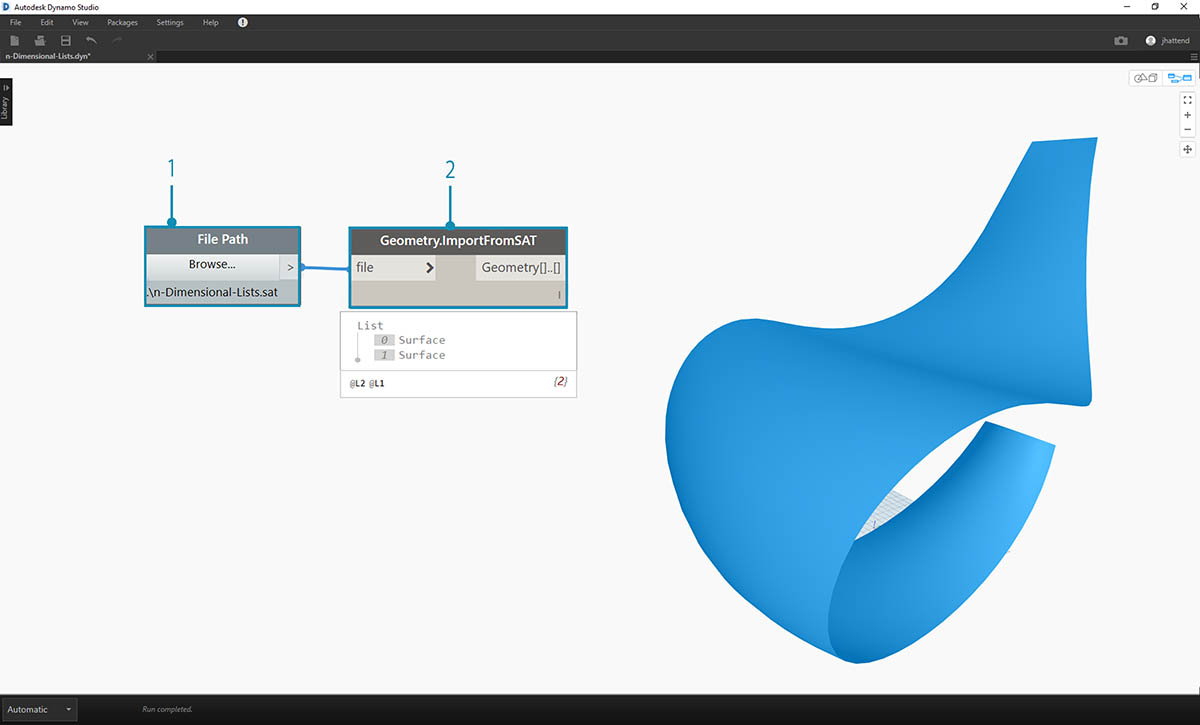
- 연습 파일 폴더에 있는 .sat 파일로 시작하겠습니다. File Path 노드를 사용하여 이 파일을 선택할 수 있습니다.
- Geometry.ImportFromSAT를 사용하여 형상을 Dynamo 미리보기에 두 개의 표면으로 가져옵니다.
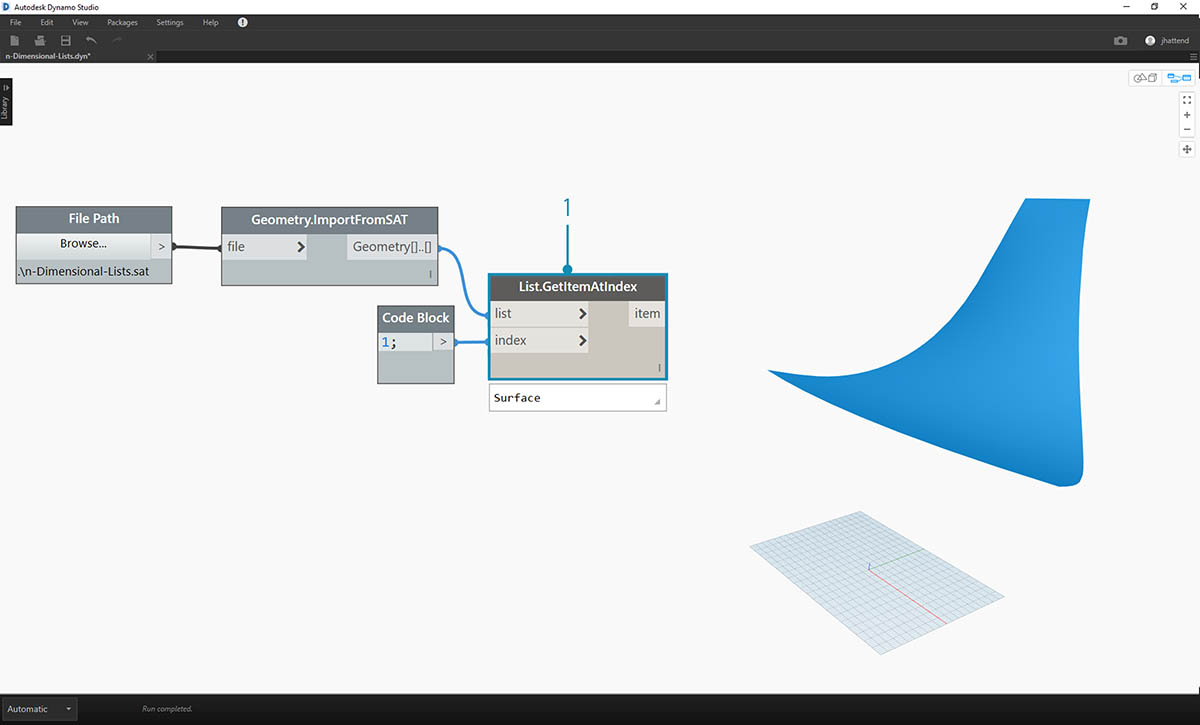
이 연습에서는 간단한 작업을 위해 표면 중 하나로 진행합니다.
- 색인 1을 선택하여 위쪽 표면을 선택합니다. 이 작업은 List.GetItemAtIndex 노드에서 수행합니다.
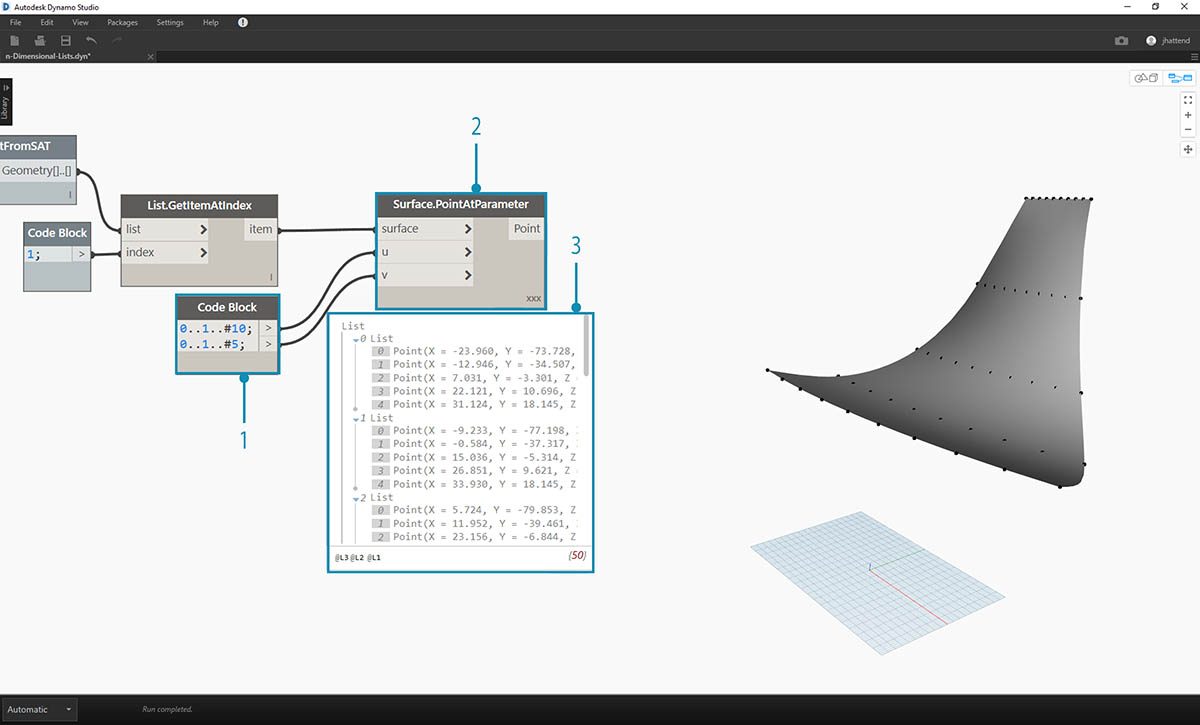
다음 단계에서는 표면을 점 그리드로 분할합니다.
- code block을 사용하여 다음 두 코드 줄을 삽입합니다.
0..1..#10; 0..1..#5;
- Surface.PointAtParameter에서 두 code block 값을 u 및 v에 연결합니다. 이 노드의 레이싱을 "외적"으로 변경합니다.
- 출력에는 데이터 구조가 표시되며 Dynamo 미리보기에서도 이 구조를 볼 수 있습니다.
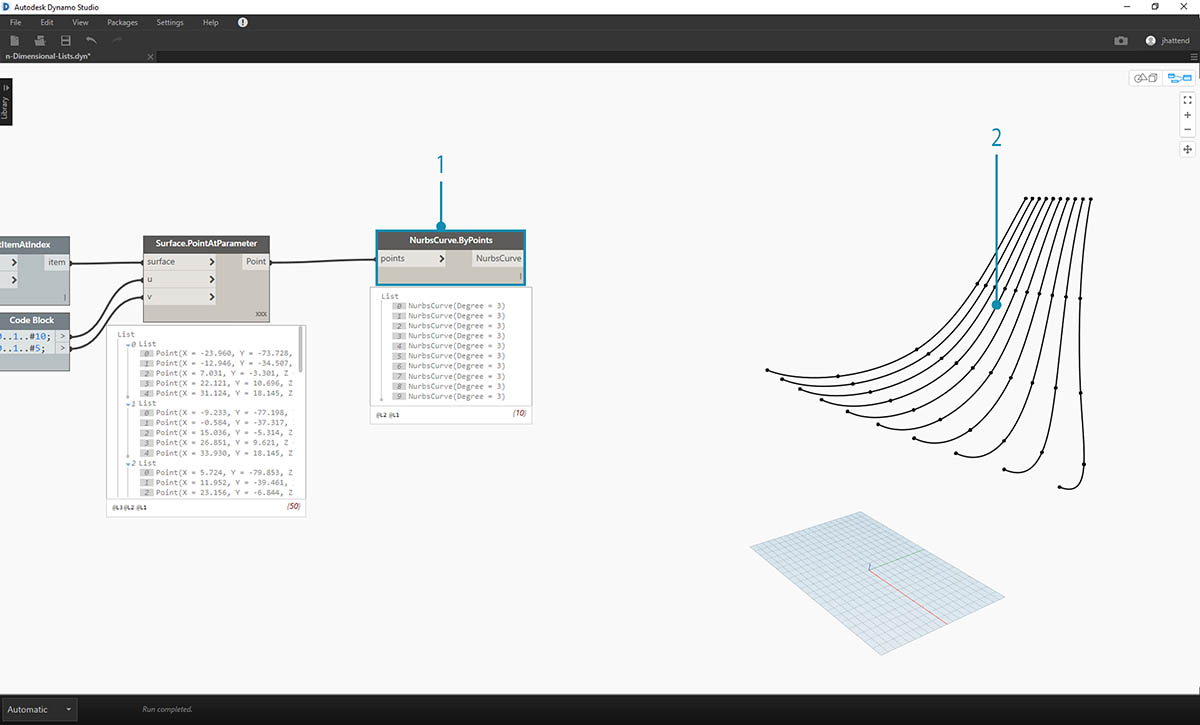
- 데이터 구조가 구성되는 방식을 확인하기 위해 NurbsCurve.ByPoints를 Surface.PointAtParameter의 출력에 연결합니다.
- 표면을 따라 수직으로 10개의 곡선이 표시됩니다.
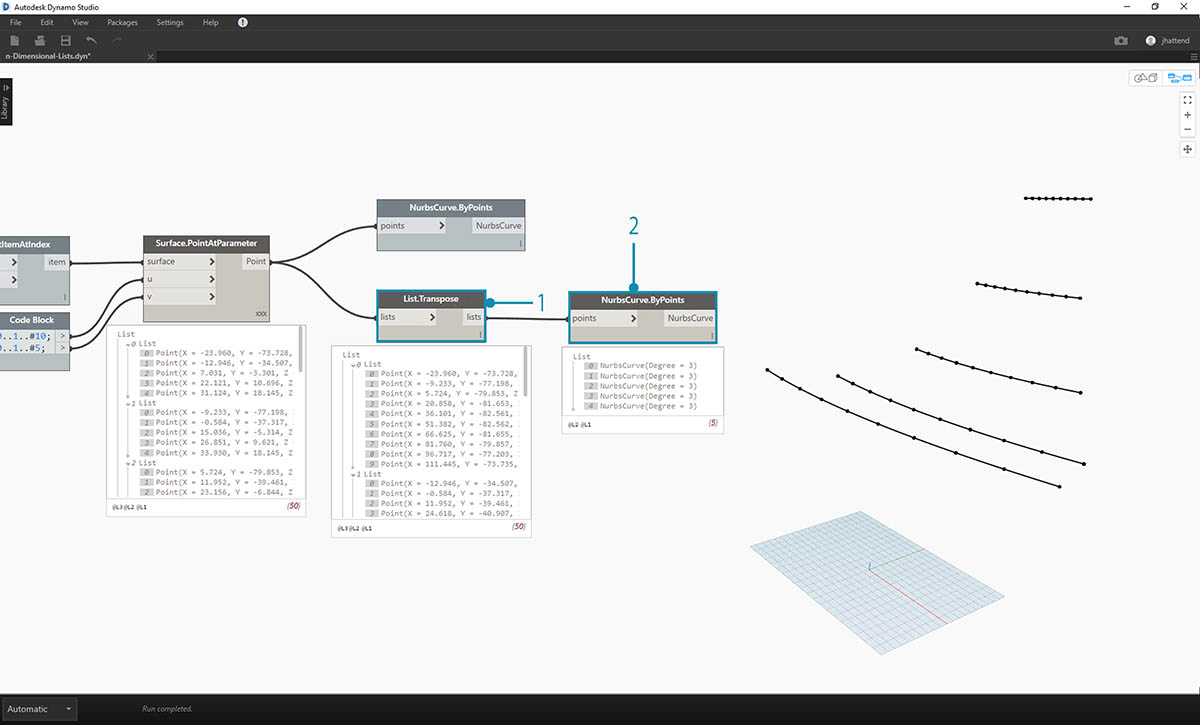
- 기본 List.Transpose를 사용하면 리스트의 리스트를 구성하는 열과 행이 반전됩니다.
- List.Transpose의 출력을 NurbsCurve.ByPoints에 연결하면 이제 5개의 곡선이 표면을 가로질러 가로로 표시됩니다.
연습 - 2D 리스트 - 고급
좀 더 복잡한 작업을 수행해 보겠습니다. 이전 연습에서 작성한 곡선에 대해 작업을 수행하려고 한다고 가정해 보겠습니다. 이러한 곡선을 다른 표면과 연관 짓고 그 사이에서 로프트를 수행하고자 할 수도 있습니다. 이렇게 하려면 데이터 구조에 더 많은 신경을 써야 하지만 기본 논리는 동일합니다.
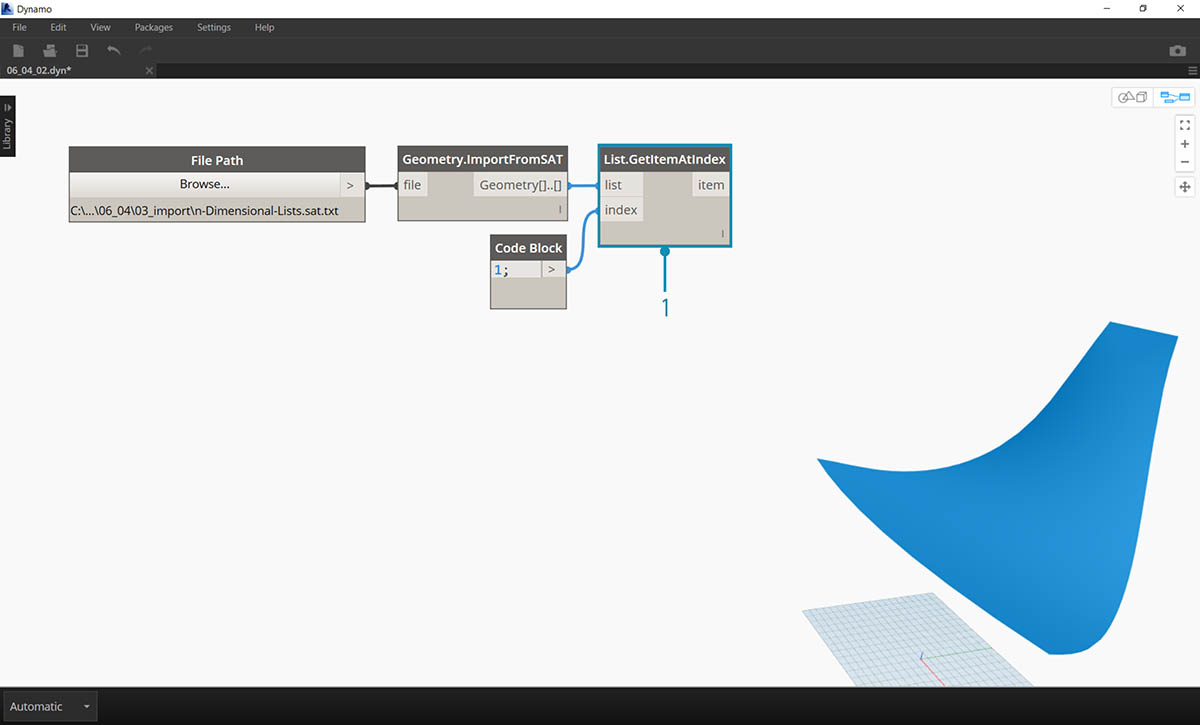
- 이전 연습의 단계로 시작하고 List.GetItemAtIndex 노드를 사용하여 가져온 형상의 상단 표면을 구분합니다.
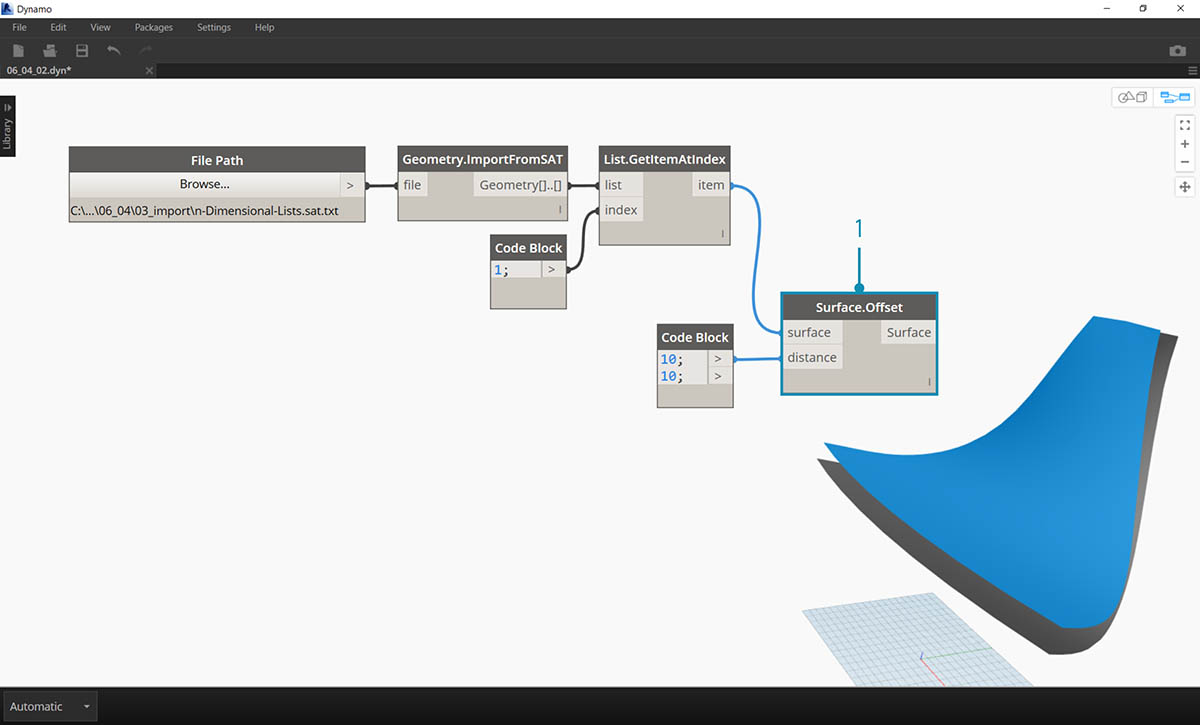
- Surface.Offset을 사용하여 표면을 10씩 간격을 띄웁니다.
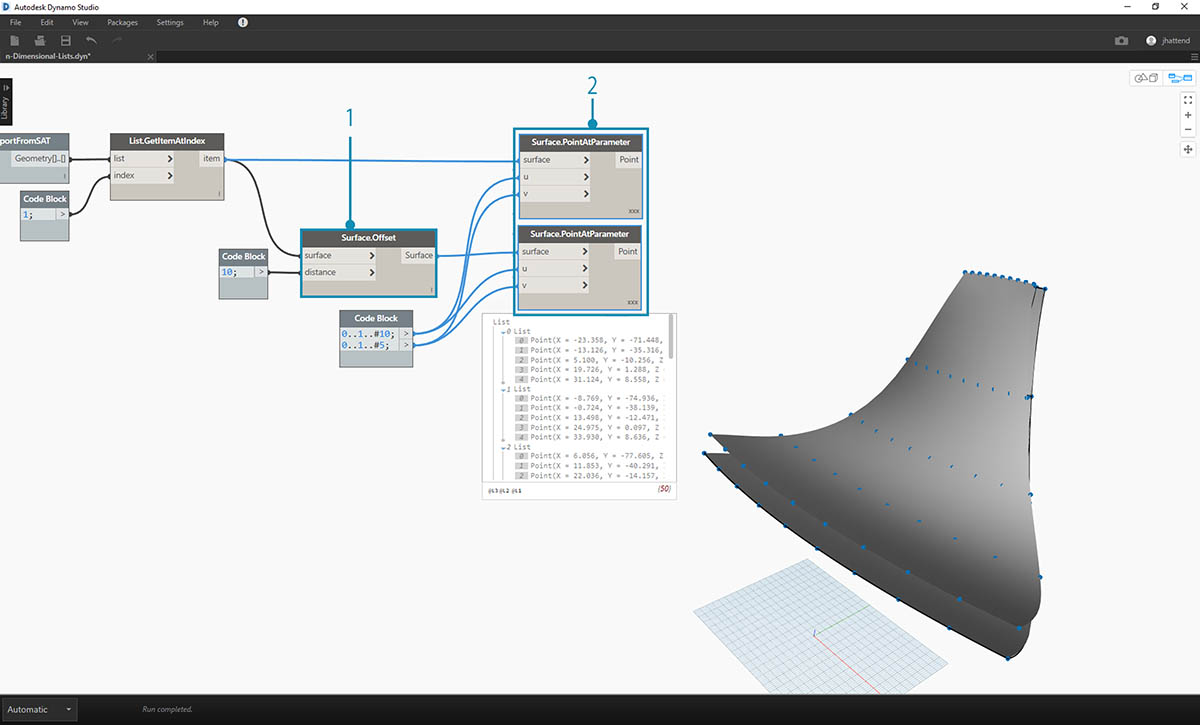
- 이전 연습과 같은 방법으로 다음과 같은 코드 두 줄을 사용하여 code block을 정의합니다.
0..1..#10; 0..1..#5;
- 이러한 출력을 두 개의 Surface.PointAtParameter 노드에 연결하고 각 레이싱을 "외적"으로 설정합니다. 이러한 노드 중 하나는 원래 표면에 연결되어 있고 다른 노드는 오프셋 표면에 연결되어 있습니다.
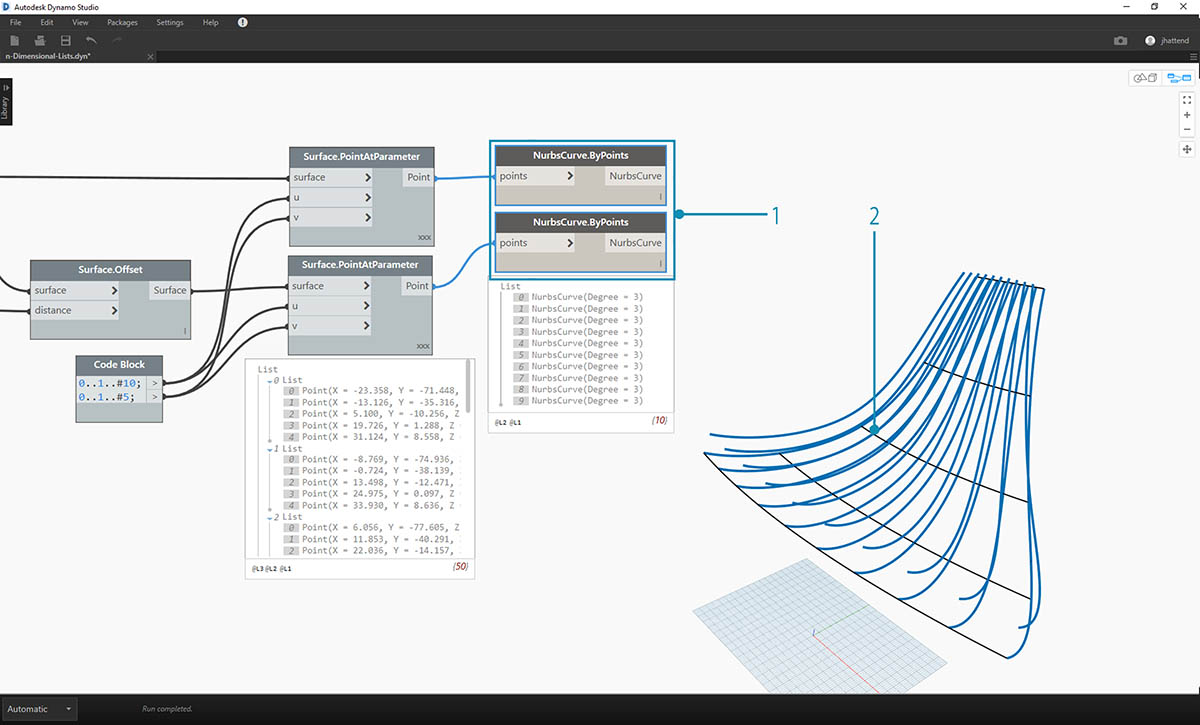
- 이전 연습에서와 같이 출력을 두 개의 NurbsCurve.ByPoints 노드에 연결합니다.
- Dynamo 미리보기에는 두 개의 표면에 해당하는 두 개의 곡선이 표시됩니다.
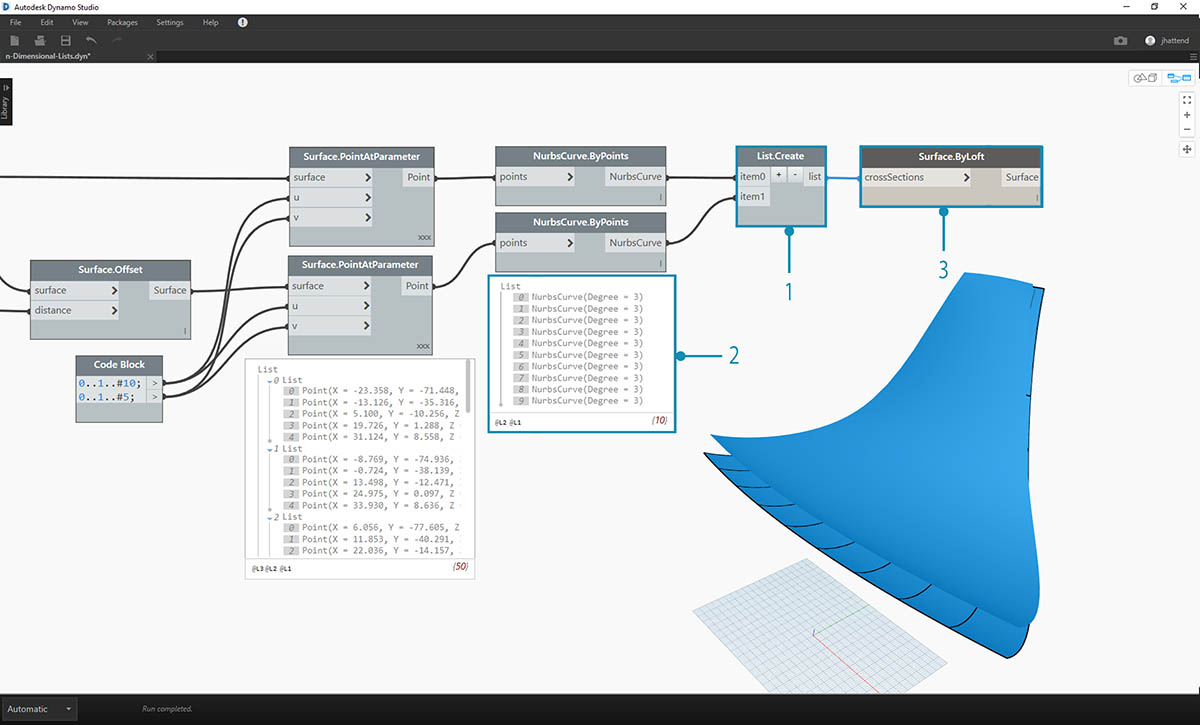
- List.Create를 사용하면 두 곡선 세트를 한 리스트의 리스트로 결합할 수 있습니다.
- 출력에서 각 NURBS 곡선 연결 세트를 나타내는 10개 항목을 각각 포함하는 리스트가 2개 생성됩니다.
- Surface.ByLoft를 수행하면 이 데이터 구조를 시각적으로 이해할 수 있습니다. 이 노드에서는 각 하위 리스트의 모든 곡선을 로프트합니다.
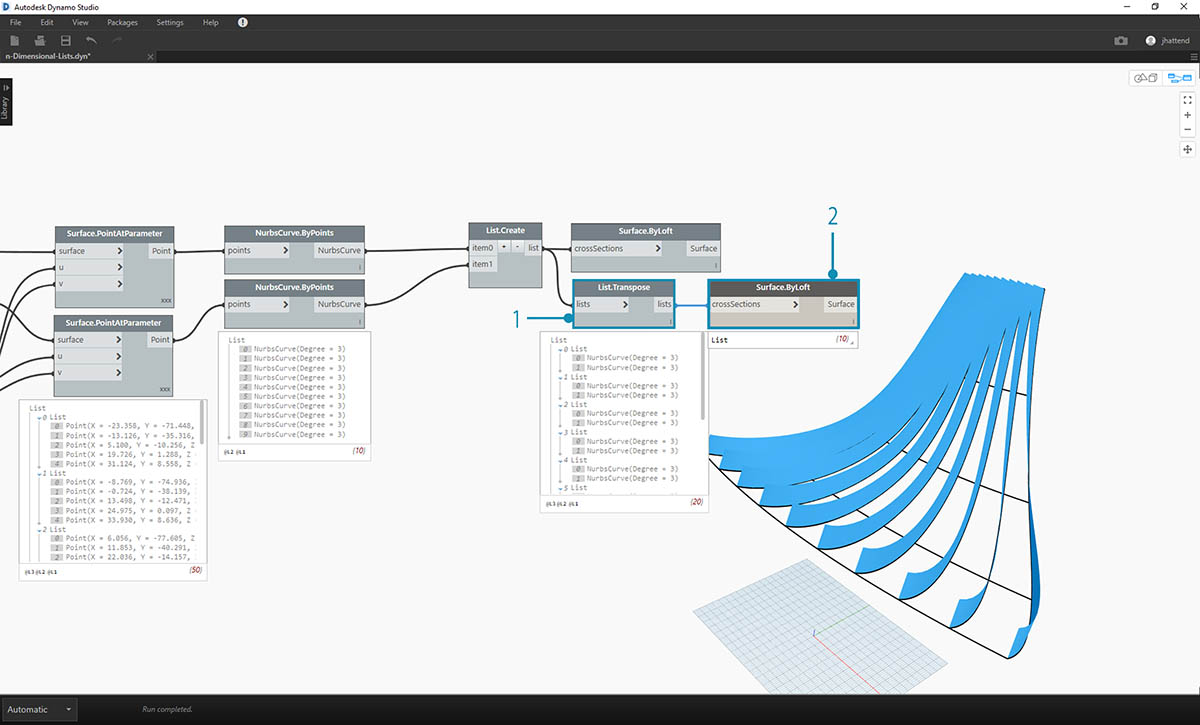
- List.Transpose를 사용하여 모든 열과 행을 반전합니다. 이 노드는 10개의 곡선으로 이루어진 2개의 리스트를 2개의 곡선으로 이루어진 10개의 리스트로 전송합니다. 이제 각 NURBS 곡선이 다른 표면의 이웃 곡선과 연관됩니다.
- Surface.ByLoft를 사용하여 리브 구조에 도달합니다.
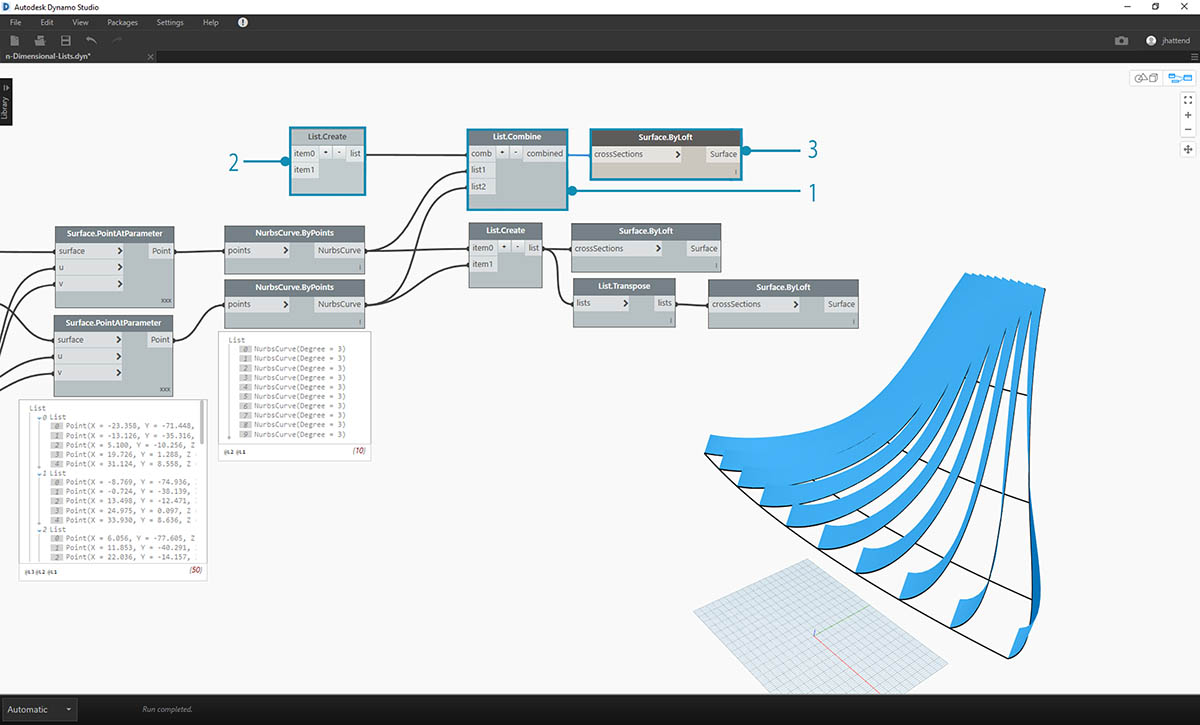
- List.Transpose 대신 List.Combine을 사용할 수 있습니다. 이는 각 하위 리스트에서 "연결자"로 작동합니다.
- 이 경우에는 List.Create를 "연결자"로 사용하여 하위 리스트에서 각 항목의 리스트를 작성합니다.
- Surface.ByLoft 노드를 사용하여 이전 단계와 동일한 표면을 표시합니다. 이 경우 행과 열을 더 쉽게 바꿀 수 있지만 데이터 구조가 훨씬 복잡해지면 List.Combine을 사용하는 것이 더 안정적입니다.
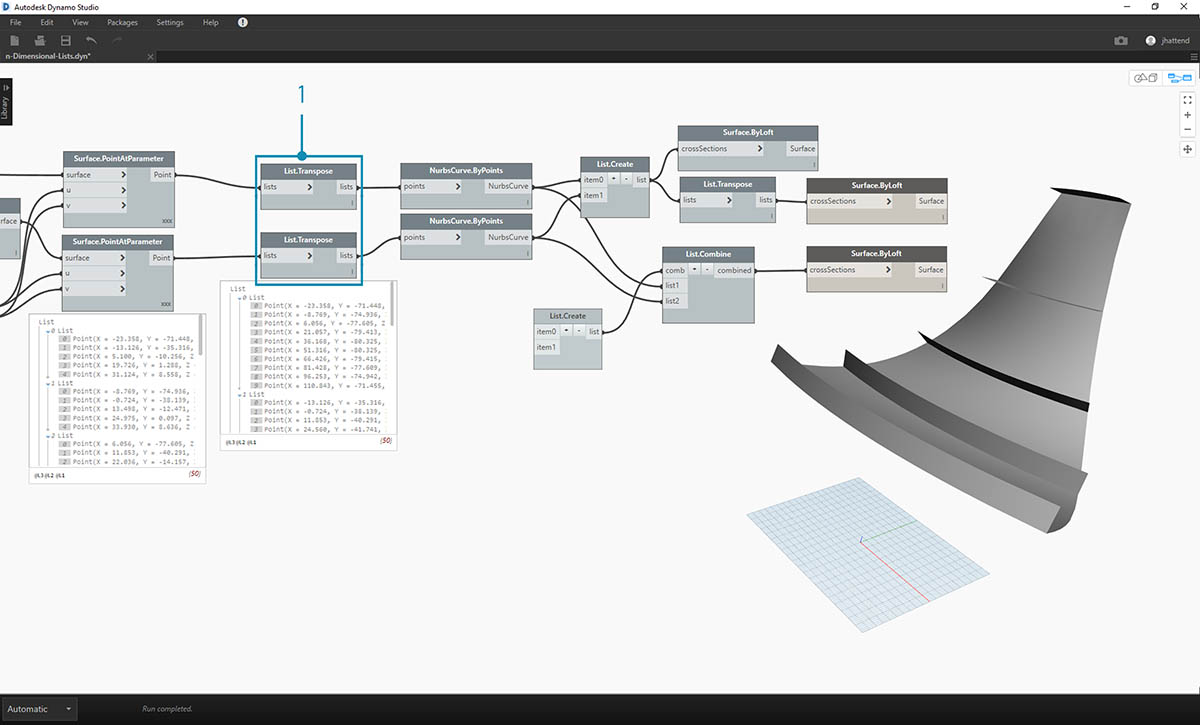
- 몇 단계 이전으로 되돌아가서 리브 구조의 곡선 방향을 전환하려면 NurbsCurve.ByPoints에 연결하기 전에 List.Transpose를 사용할 수 있습니다. 그러면 열과 행이 반전되어 5개의 수평 리브가 생성됩니다.
연습 - 3D 리스트
이제 한 단계 더 진행해 보겠습니다. 이 연습에서는 가져온 두 표면을 모두 사용하고 복합 데이터 계층을 작성합니다. 이번에도 동일한 기본 논리를 사용하여 동일한 작업을 완료하는 것이 작업 목표입니다.
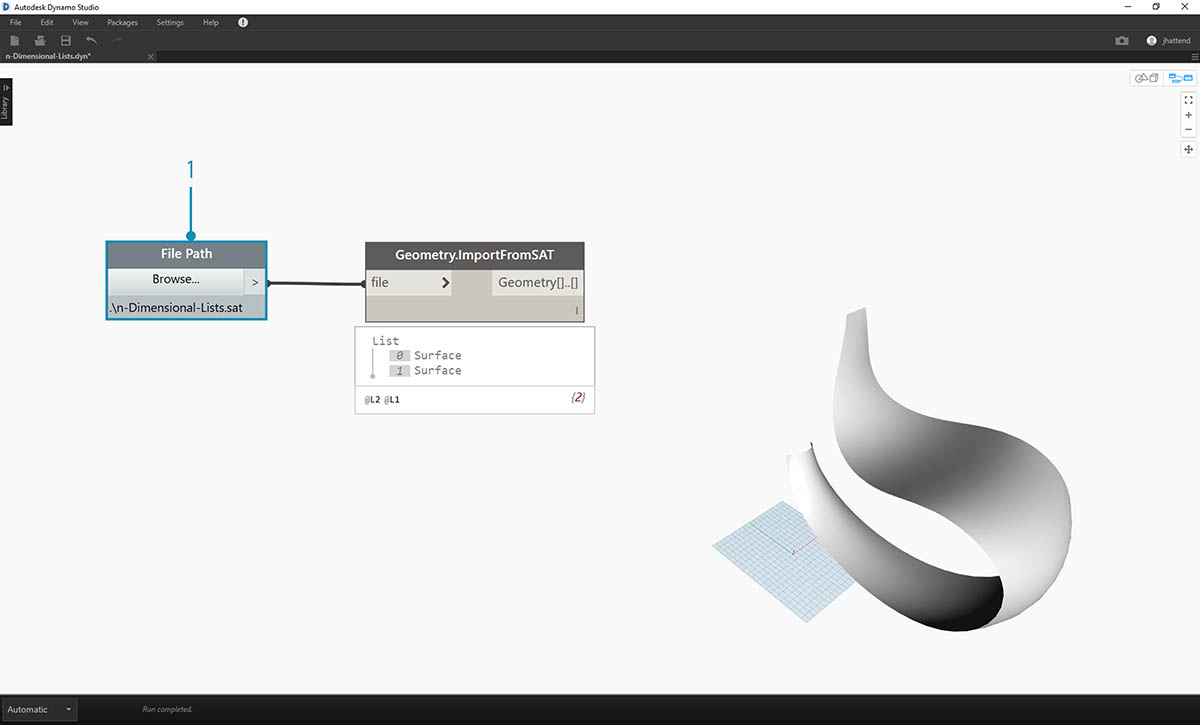
- 이전 연습에서 가져온 파일로 시작합니다.
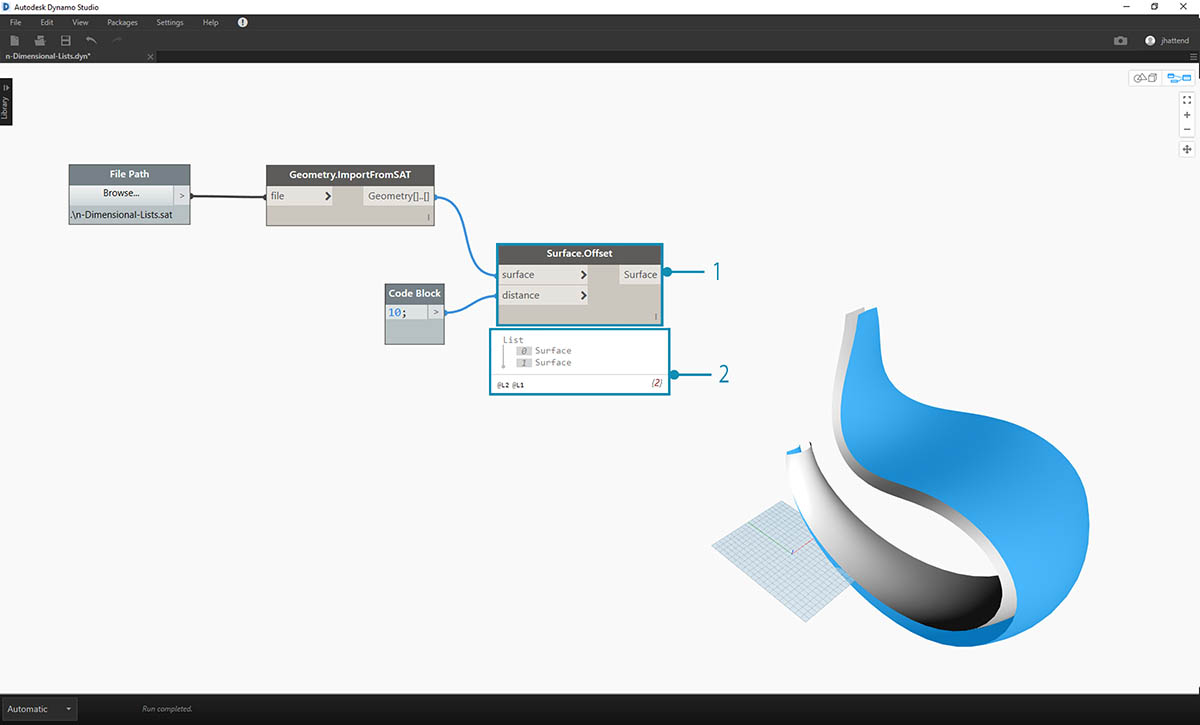
- 이전 연습에서와 같이 Surface.Offset 노드를 사용하여 10만큼 간격을 띄웁니다.
- 출력에서 오프셋 노드를 사용해서 두 개의 표면을 생성했습니다.
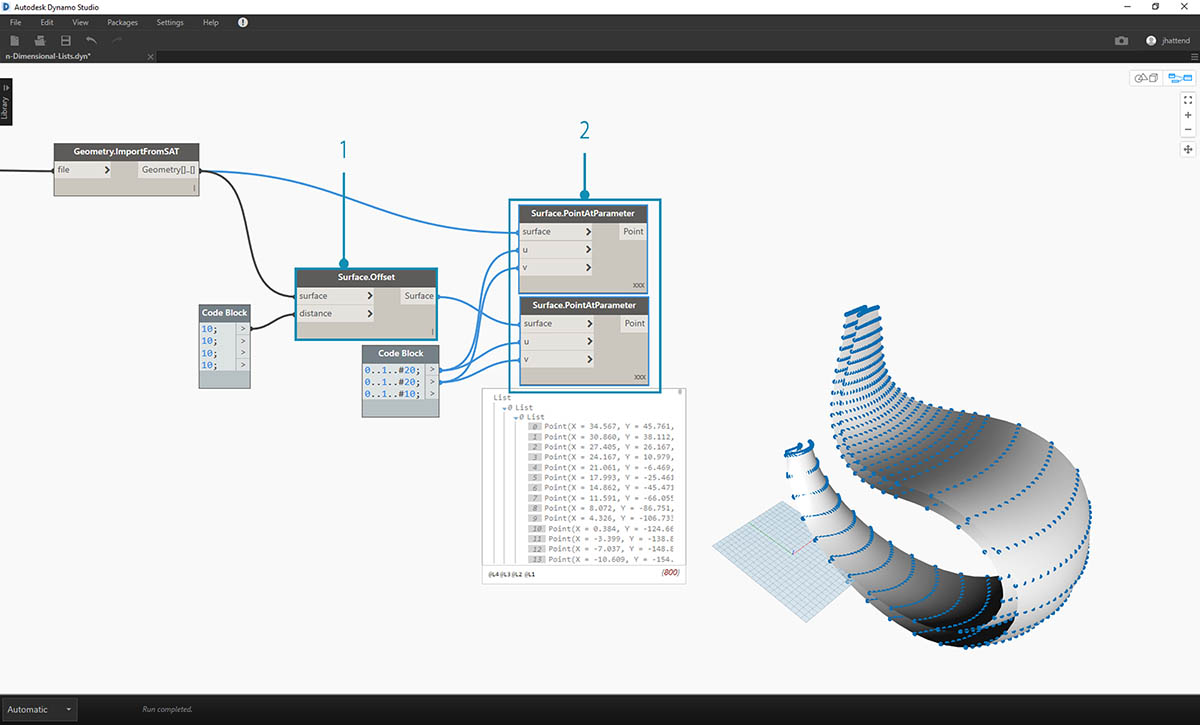
- 이전 연습과 같은 방법으로 다음과 같은 코드 두 줄을 사용하여 code block을 정의합니다.
0..1..#20; 0..1..#10;
- 이러한 출력을 두 개의 Surface.PointAtParameter 노드에 연결하고 각 레이싱을 "외적"으로 설정합니다. 이러한 노드 중 하나는 원래 표면에 연결되어 있고 다른 노드는 오프셋 표면에 연결되어 있습니다.
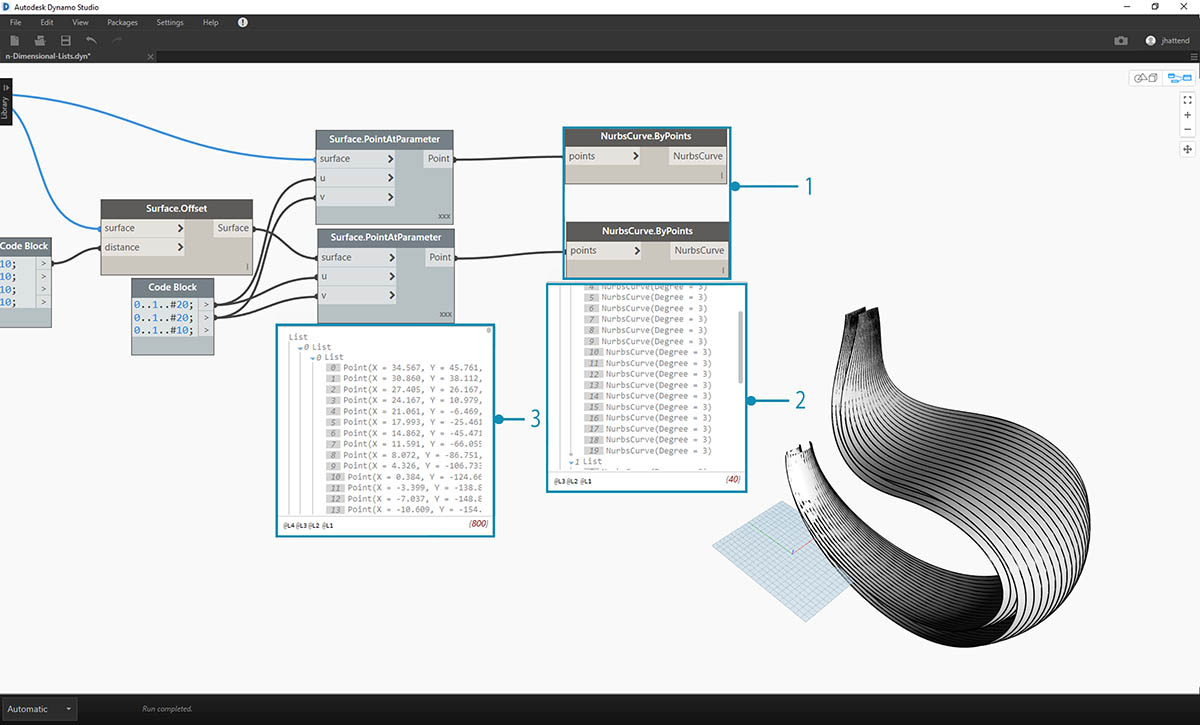
- 이전 연습에서와 같이 출력을 두 개의 NurbsCurve.ByPoints 노드에 연결합니다.
- NurbsCurve.ByPoints의 출력을 보면 이전 연습보다 더 복잡한 두 리스트의 리스트가 생성된 것을 알 수 있습니다. 데이터는 기본 표면을 기준으로 분류되므로 데이터 구조에 다른 계층을 추가했습니다.
- 또한 Surface.PointAtParameter 노드가 좀 더 복잡해졌습니다. 이 경우에는 리스트의 리스트의 리스트를 얻게 됩니다.
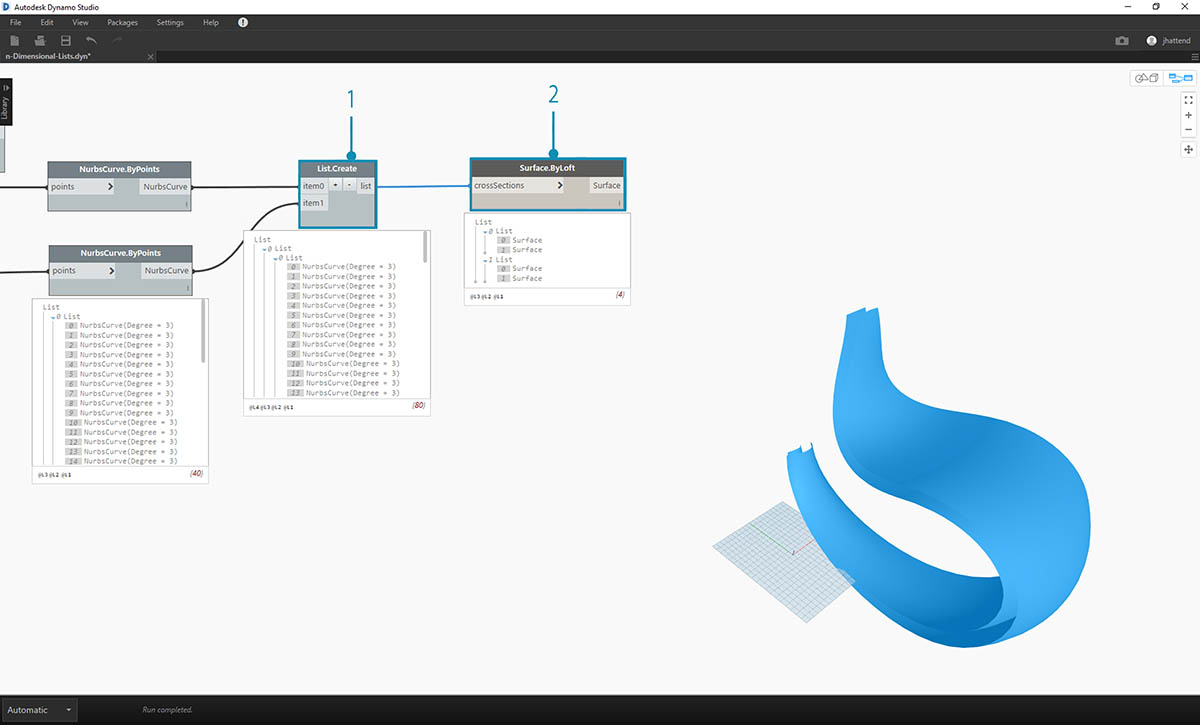
- List.Create 노드를 사용하여 NURBS 곡선을 하나의 데이터 구조로 병합함으로써 리스트의 리스트의 리스트를 작성합니다.
- Surface.ByLoft 노드를 연결하면 각각 원래 데이터 구조에서 작성된 대로 자체 리스트에 남기 때문에 원래 표면의 버전을 얻게 됩니다.
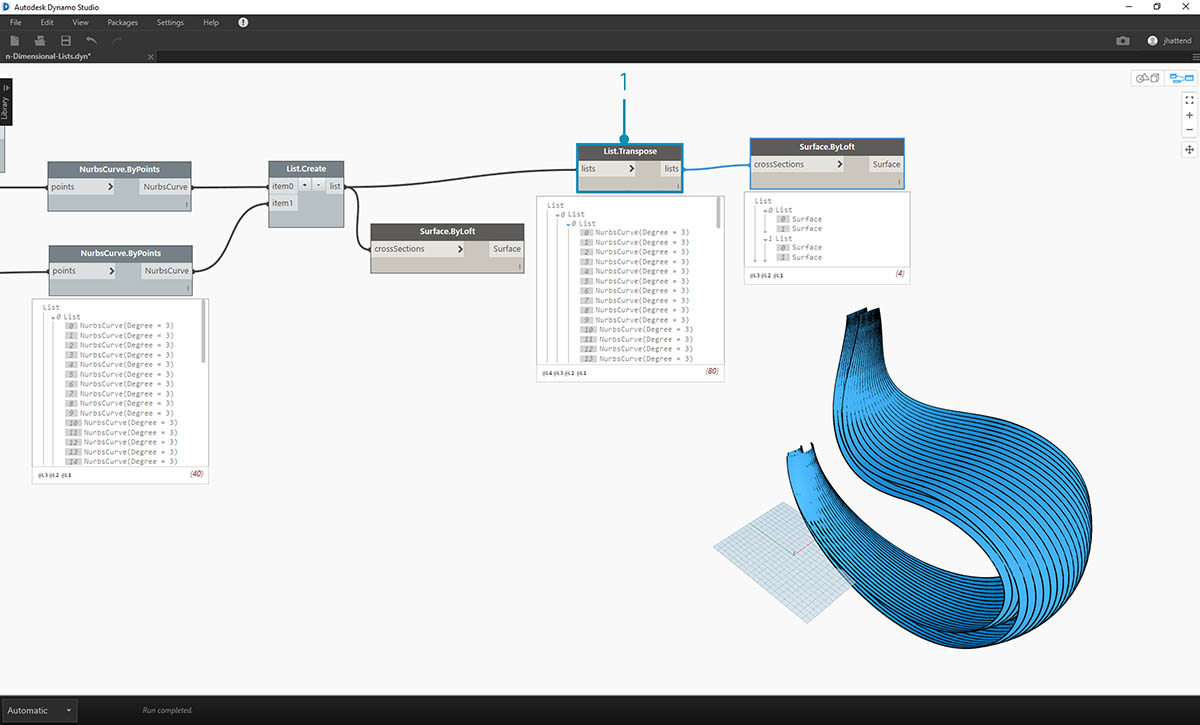
- 이전 연습에서는 List.Transpose를 사용하여 리브 구조를 작성할 수 있었지만, 여기서는 이 기능이 작동하지 않습니다. 바꾸기는 2차원 리스트에서 사용해야 하는데, 현재 리스트는 3차원 리스트이므로 "열 및 행 반전" 작업이 쉽게 작동하지 않습니다. 리스트는 객체이므로 List.Transpose를 사용하면 하위 리스트가 있는 리스트가 반전되지만, 계층에서 한 리스트 아래에 있는 NURBS 곡선의 행과 열이 반전되지는 않습니다.
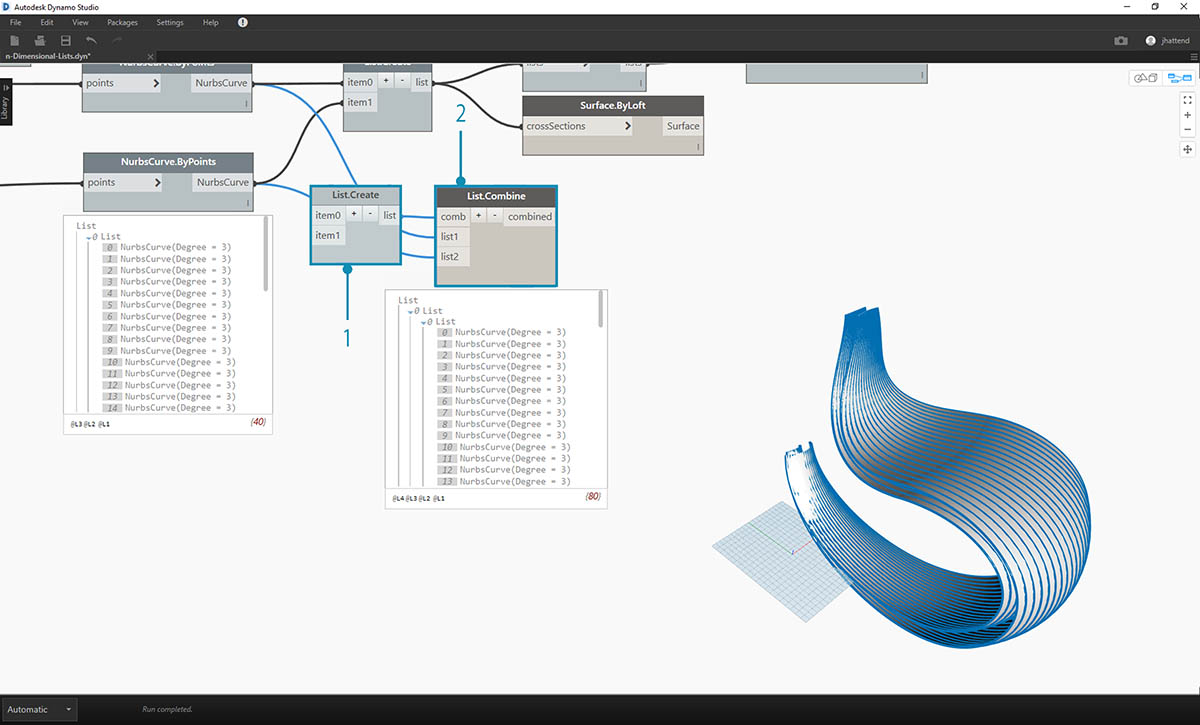
- 여기서는 List.Combine이 더 적합합니다. 보다 복잡한 데이터 구조로 이동하는 경우에는 List.Map 및 List.Combine 노드를 사용할 수 있습니다.
- List.Create를 "연결자"로 사용하면 더 잘 작동하는 데이터 구조가 작성됩니다.
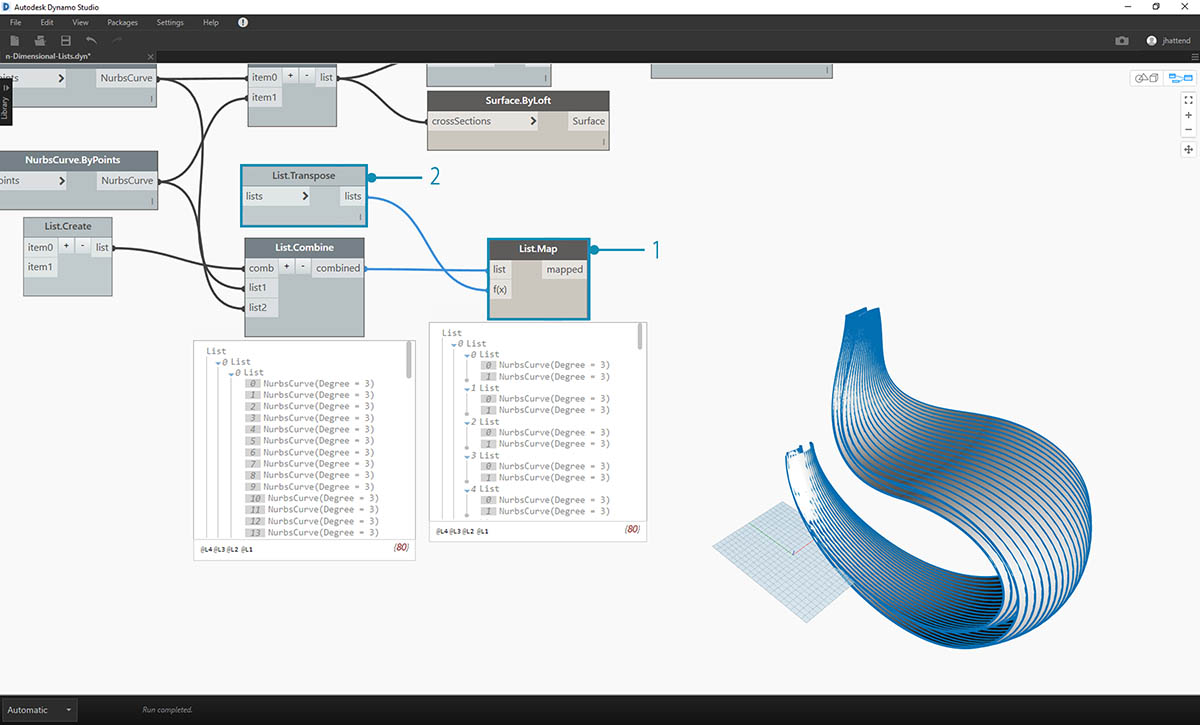
- 데이터 구조는 여전히 계층 구조 중 한 단계 아래에서 행과 열이 바뀌어야 합니다. 이렇게 하려면 List.Map을 사용합니다. 이 방법은 입력 리스트가 두 개 이상이 아닌 1개가 있는 경우를 제외하고, List.Combine과 유사하게 작동합니다.
- List.Map에 적용할 함수는 List.Transpose로, 이를 사용하면 기본 리스트 내의 하위 리스트에 포함된 열과 행이 반전됩니다.
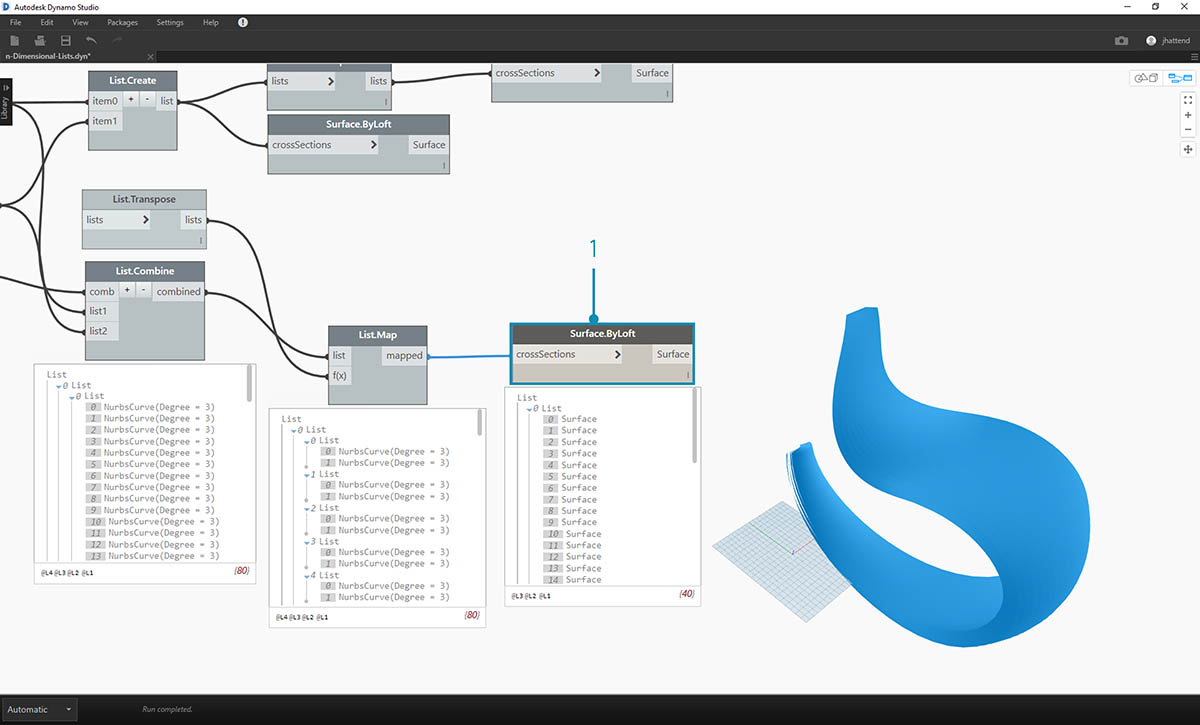
- 마지막으로 적절한 데이터 계층을 사용해서 NURBS 곡선을 로프트하여 리브 구조를 제공할 수 있습니다.
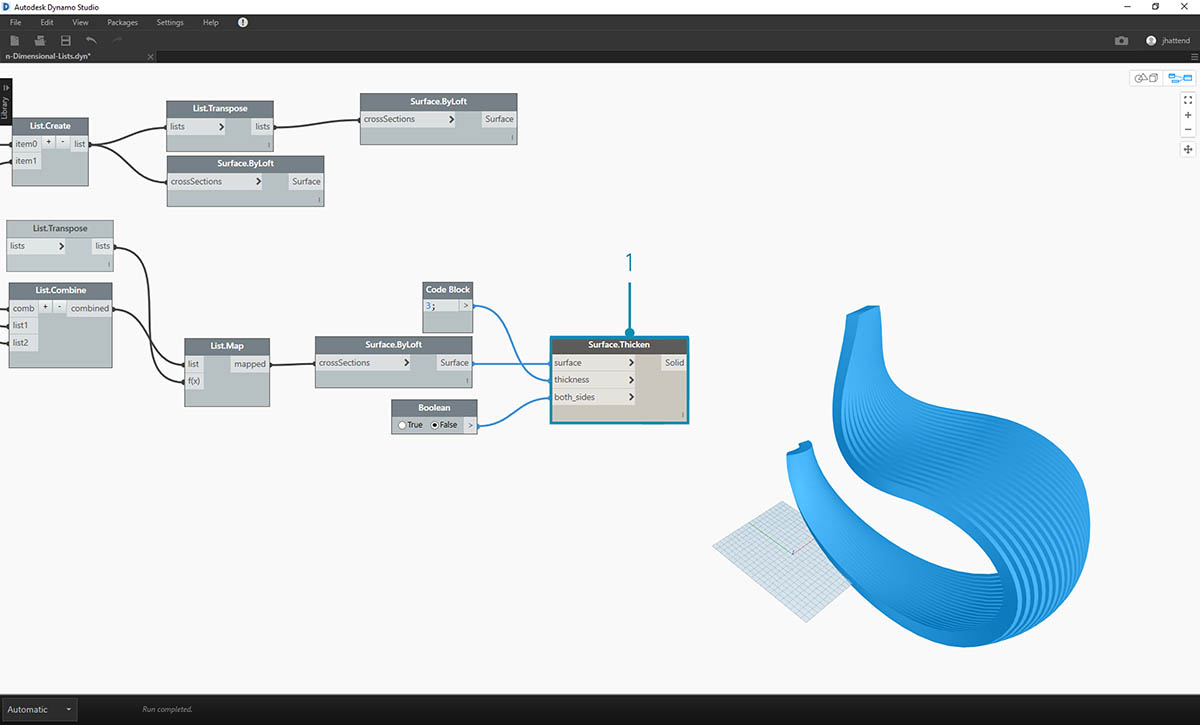
- Surface.Thicken 노드를 사용하여 형상에 깊이를 추가해 보겠습니다.
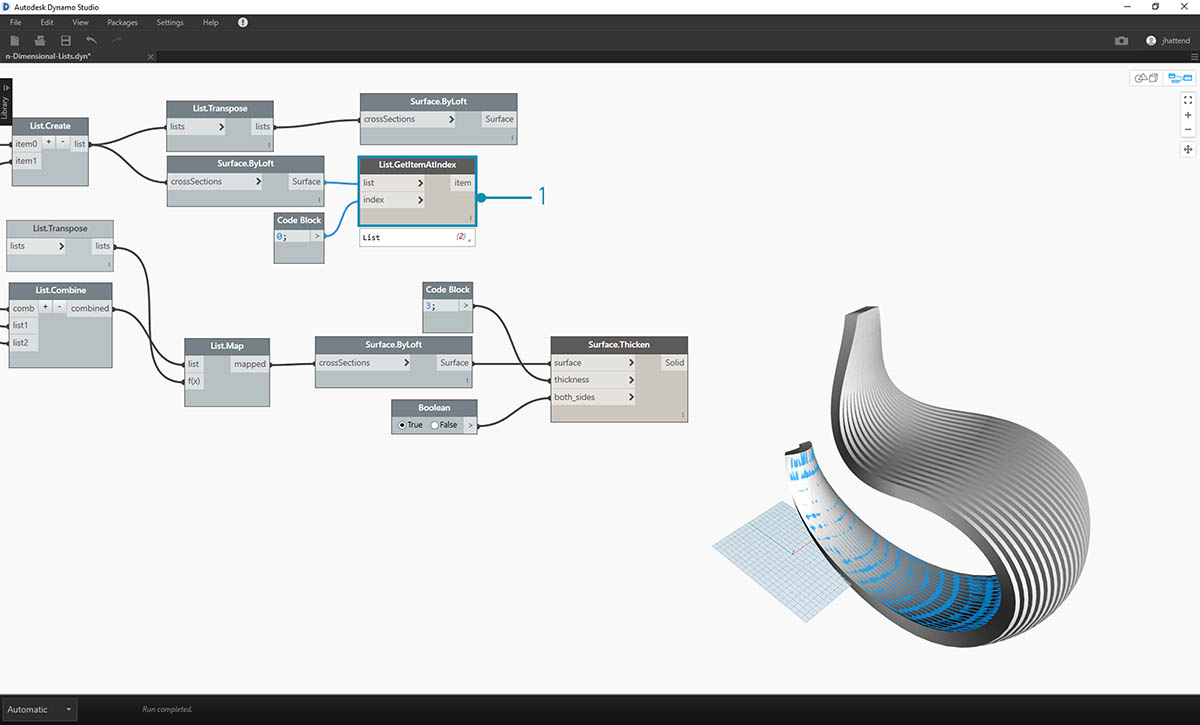
- 이 두 구조를 지탱하는 표면을 추가하는 것이 바람직하므로 List.GetItemAtIndex를 사용하여 이전 단계의 로프트 표면에서 뒤쪽 표면을 선택하겠습니다.
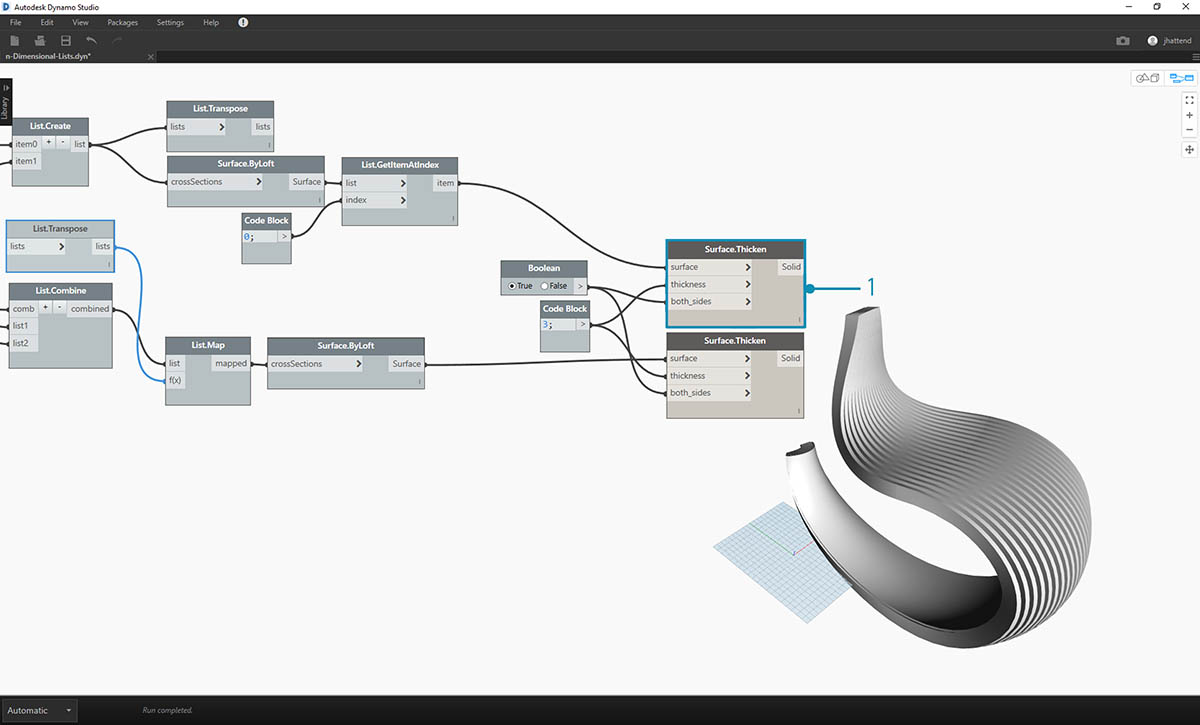
- 선택한 이러한 표면을 두껍게 하면 연결이 완료됩니다.
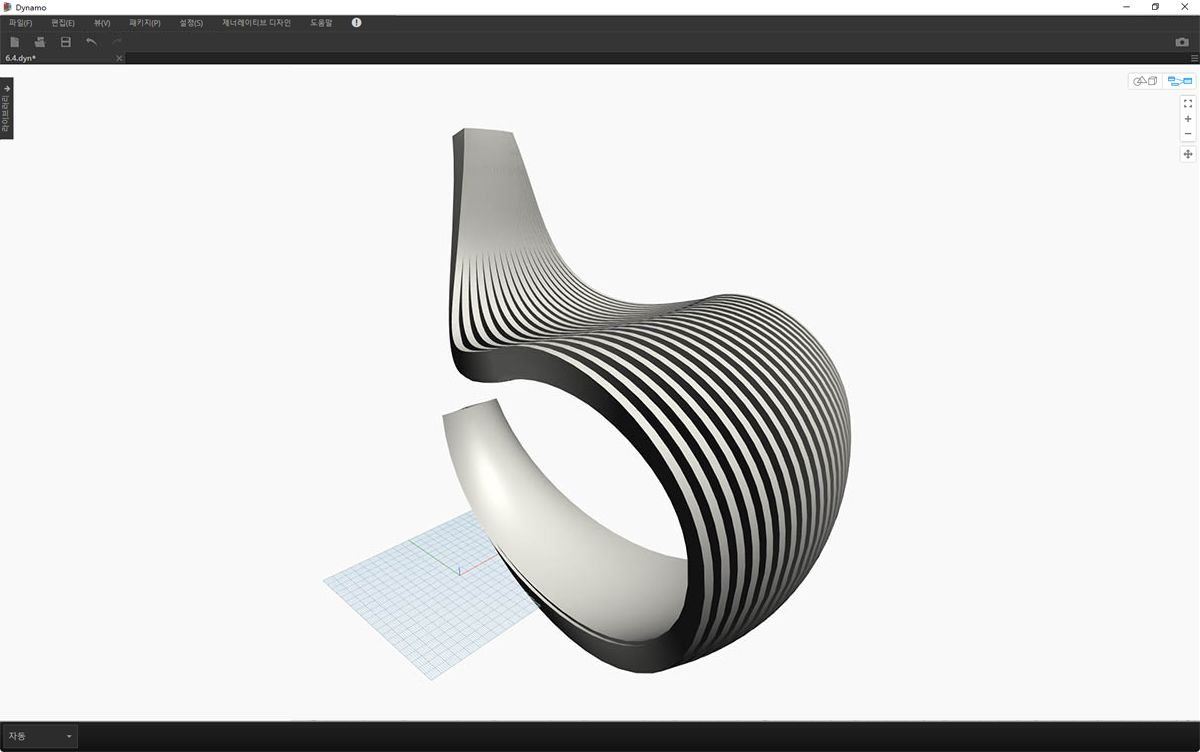
가장 편안한 흔들의자는 아니지만 많은 데이터가 사용되었습니다.
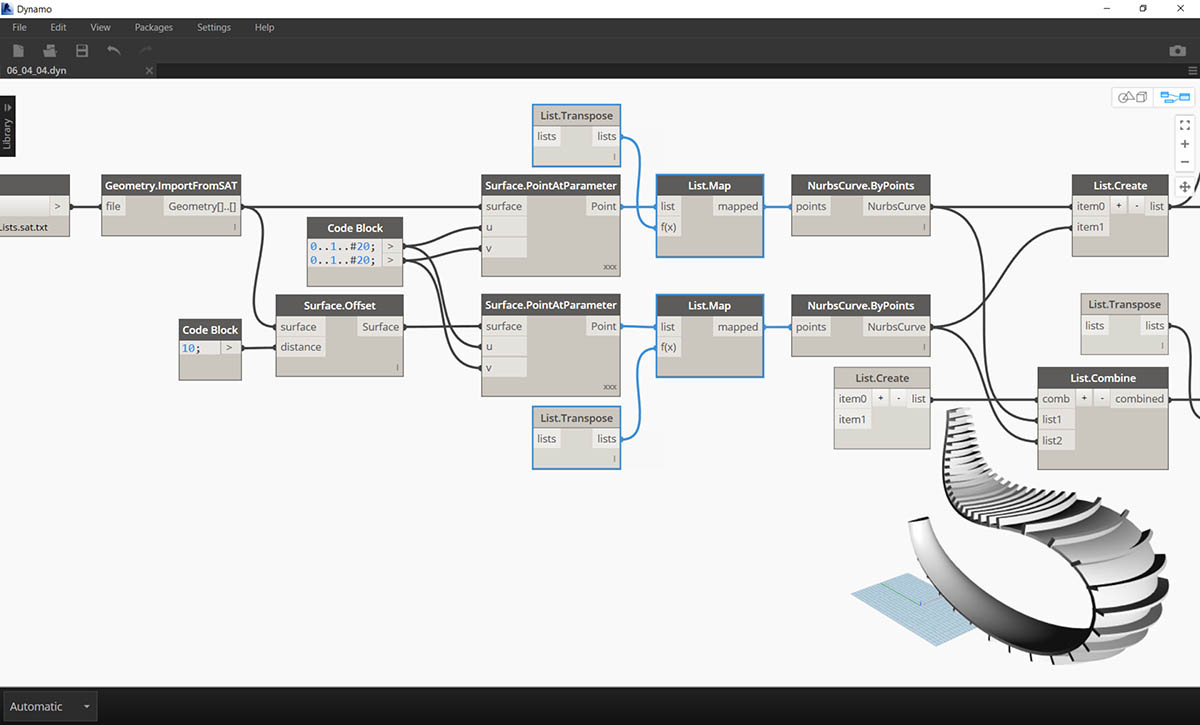
마지막 단계로 줄무늬 멤버의 방향을 반대로 바꿉니다. 이전 연습에서 행과 열을 바꾸는 작업을 사용했으므로 여기에도 비슷한 작업을 수행합니다.
- 계층 구조에 계층이 1개 더 있으므로 List.Tranpose 함수와 함께 List.Map을 사용하여 NURBS 곡선의 방향을 변경해야 합니다.
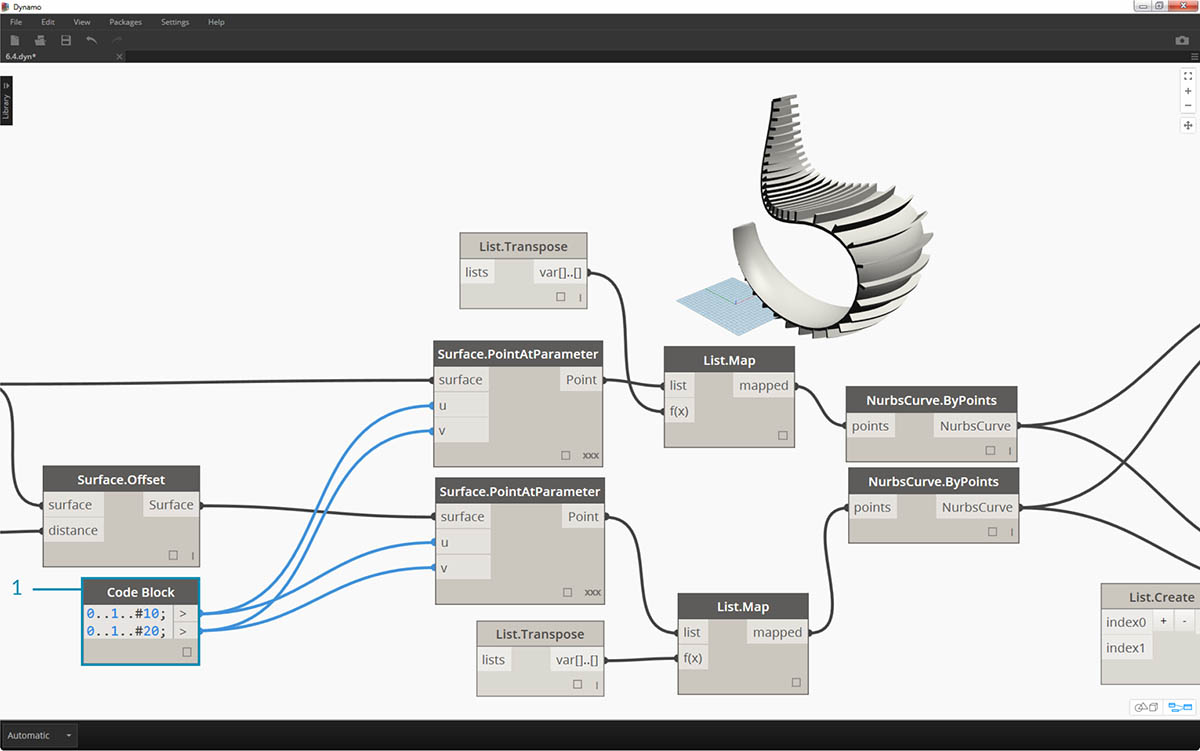
- 디딤판 수를 늘리려는 경우 code block을 다음과 같이 변경할 수 있습니다.
0..1..#20; 0..1..#10;
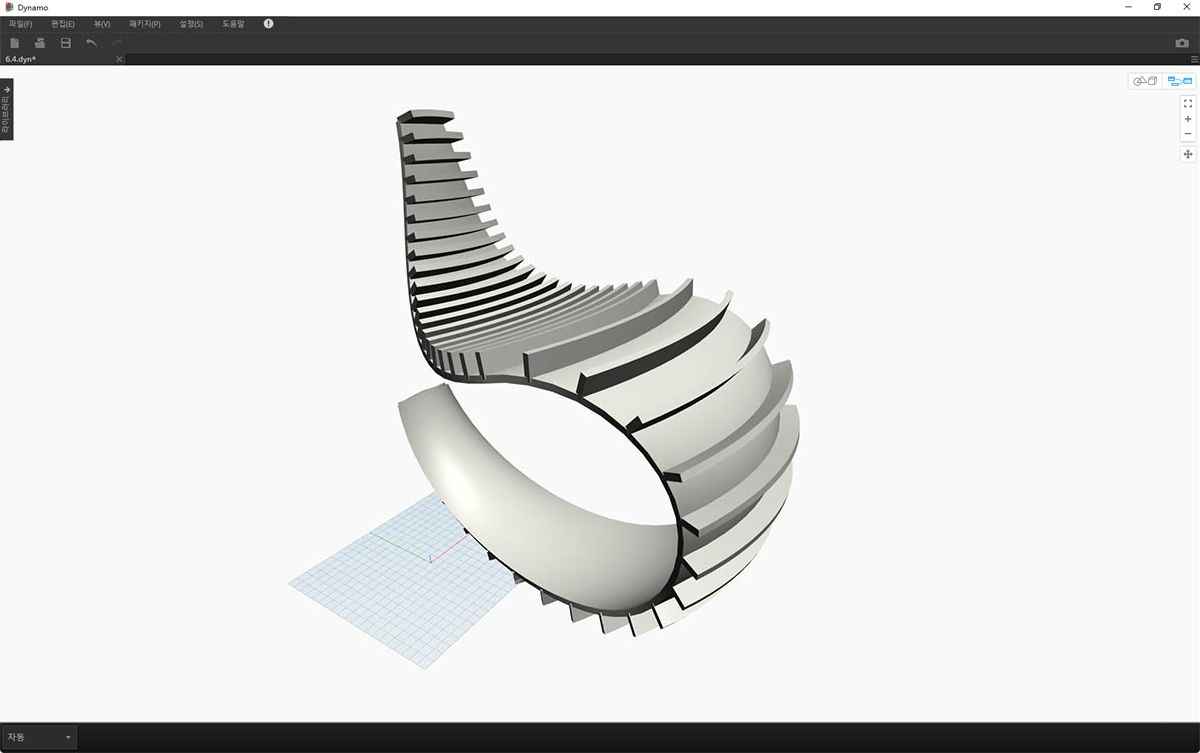
흔들의자의 첫 번째 버전은 날렵한 모습이었으므로, 두 번째 모델은 오프로드에서 휴식을 취하기 적절한 스포츠 유틸리티 버전으로 만들었습니다.